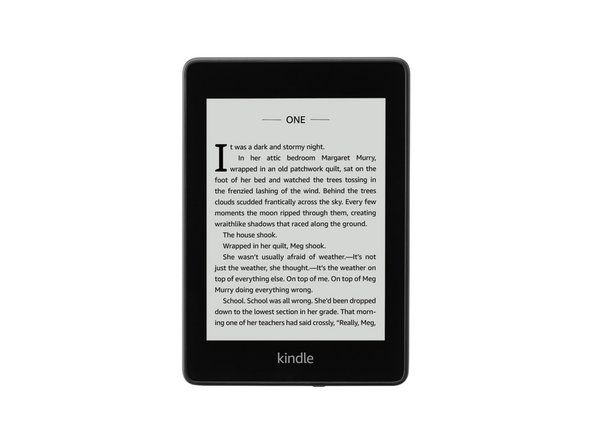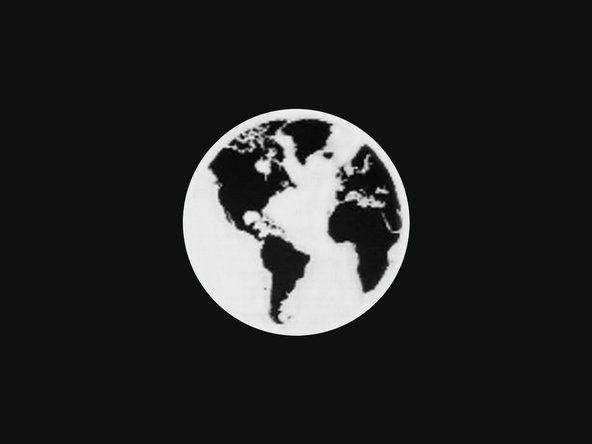Wiki de contribuição do aluno
Uma equipe incrível de alunos do nosso programa de educação criou este wiki.
Esta página de solução de problemas o ajudará a encontrar problemas comuns com o HP Laserjet Pro 200 Color MFP M276nw e como resolvê-los.
Atolamento de papel ou alimentação incorreta
O dispositivo não consegue receber papel para imprimir. O dispositivo está avisando sobre um atolamento de papel.
Papel preso na impressora
Para remover um atolamento de papel, puxe fortemente o papel usando as duas mãos para removê-lo do dispositivo. Podem ocorrer atolamentos no alimentador de documentos, portas traseiras, bandejas de papel, etc.
Papel danificado em más condições
É possível que o papel esteja muito úmido ou muito seco. Se estiver muito úmido, remova as primeiras 10 folhas de papel. Se estiver muito seco, flexione o papel para se livrar da eletricidade estática acumulada.
Papel carregado incorretamente
Certifique-se de que a bandeja de papel não esteja sobrecarregada. Se estiver, remova a quantidade apropriada de papel para que o papel seja carregado na impressora. Se ainda não funcionar, certifique-se de que o papel esteja alinhado corretamente. Remova a pilha de papel, bata-a em uma superfície plana para realinhar as bordas, insira a pilha de volta na impressora e tente imprimir novamente.
Rolos gastos, sujos ou quebrados
Para se certificar de que os roletes estão lisos e limpos, use um pano úmido para limpar qualquer poeira ou detritos acumulados. Se os roletes estiverem muito gastos ou danificados, pode ser necessário substituí-los. Você pode ver como substituir / consertar os rolos da impressora no guia de substituição do rolo .
Linhas ou faixas de cores em digitalizações e cópias
Ao digitalizar ou copiar, a imagem está desbotada ou cheia de linhas verticais.
Conjunto de digitalização sujo
Primeiro, teste a mesa e o alimentador automático de documentos (ADF) colocando uma folha de papel em ambos e executando um teste de cópia em preto.
lg g3 não fica conectado ao wi-fi
- Se as linhas ocorrerem na mesa ou no alimentador automático de documentos, mas não em ambos: Então, há sujeira ou fragmentos no conjunto do scanner que ainda precisam ser limpos. Para limpar o conjunto de digitalização, use um pano macio e sem fiapos ou qualquer pano que não deixe fibras e água filtrada, destilada ou mineral (água da torneira pode danificar a impressora). Certifique-se de desligar a impressora e desconectar o cabo de alimentação antes de continuar. Umedeça levemente o pano com água e limpe qualquer poeira visível do conjunto de digitalização.
- Para obter mais informações sobre como limpar o vidro do scanner, visite o Guia do usuário HP .
- Se as linhas ocorrerem na mesa e no alimentador automático de documentos: Prossiga com as etapas de solução de problemas abaixo para resolver este problema de hardware.
Conexão de energia defeituosa
Conecte a impressora diretamente na tomada. Filtros de linha e estabilizadores de energia podem fazer com que as impressoras HP fiquem sem energia e não funcionem corretamente. Depois de conectar o cabo de alimentação na tomada da parede, teste a função Digitalizar / Copiar novamente.
Se o problema persistir, tente reiniciar a energia. Ligue a impressora e enquanto estiver ligada, desconecte o cabo de alimentação da parte traseira da impressora por pelo menos 30 segundos. Depois de esperar, reconecte o cabo de alimentação à impressora e ela deve ligar sozinha.
A impressora não está se conectando a redes ou dispositivos sem fio
Seu computador não está detectando sua impressora. Você está tendo problemas para conectar sua impressora a uma conexão wi-fi.
A reinicialização suave está vencida
Desconecte a impressora e o roteador Wi-Fi se possível, aguarde 20 segundos e conecte os dispositivos novamente. Reconecte a impressora à Internet assim que todos os dispositivos ligarem novamente.
O Wi-Fi da impressora está desligado
Verifique se o seu computador está conectado à impressora e navegue no menu Iniciar do seu computador até encontrar a página denominada Dispositivos e Impressoras. Abra a página e encontre o nome da impressora que deseja colocar online. Clique na palavra Offline e prossiga para clicar na opção Impressora na guia pop-up. Desmarque a opção “Usar impressora off-line”.
Impressão sem fio não é suportada
Várias redes sem fio públicas não suportam impressão sem fio, como alguns campi universitários. Sua impressora deve se conectar ao dispositivo por meio de um cabo USB ou você deve imprimir usando uma rede sem fio diferente.
Impressora não liga
A impressora não inicializa quando o botão liga / desliga é pressionado. A tela de exibição da impressora está desligada.
O cabo de alimentação não está conectado à tomada
Certifique-se de que a impressora esteja conectada a uma tomada que funcione.
Tomada de parede defeituosa
Se a impressora estiver conectada a uma tomada, mas ainda não estiver ligando, certifique-se de que a tomada esteja funcionando corretamente. Teste isso conectando outros dispositivos à tomada. Se não estiver funcionando, tente conectar usando uma tomada de parede diferente.
Botão liga / desliga com defeito
Verifique se o botão liga / desliga clica quando pressionado. Se o botão não clicar, ele está preso e precisa ser limpo por dentro ou possivelmente substituído. Se for necessário substituí-lo, você pode ver como consertar / substituir o botão liga / desliga no guia de substituição do botão liga / desliga .
lavadora centenária maytag não se enche de água
Má qualidade ou documentos impressos vazios
Ao tentar imprimir, o documento está borrado, não exibe as cores adequadas ou não imprime de todo.
Cartuchos de tinta vazios ou com pouca tinta
Se os documentos impressos estiverem em branco ou exibirem cores erradas, isso pode ser devido a cartuchos de tinta com defeito. Para substituir os cartuchos de tinta, abra o painel frontal da impressora usando as guias em cada lado do painel e puxe a alça da bandeja que está voltada para você. Dentro da bandeja contém os cartuchos, remova e recoloque-os, mas lembre-se de que cada cartucho colorido tem um lugar específico na bandeja e deve ser colocado de volta na posição correta para o funcionamento adequado da impressora.
Perda de potência
Se a impressora desligar durante a impressão, verifique a conexão de alimentação mencionada anteriormente.